이전 포스트에서 PC 에 오토핫키를 설치하는 방법에 대한 내용을 정리했습니다. 하지만 오토핫키만 설치했다고 모든 준비가 끝난 것은 아니며, 오토핫키 소스코드를 작성할 수 있는 전용 에디터를 설치해야 합니다.
전용 에디터가 아니어도 메모장 과 같은 도구를 사용할 수 있지만, 좀 더 편한 코딩을 위해 전용 에디터를 설치하는 것을 권장합니다.
에디터의 이름은 SciTE4AutoHotkey 라고 하며 줄여서 SciTE4AHK 또는 SciTE 라고도 부르기도 합니다.
그래서 오늘은 AutoHotKey 오토핫키 전용 에디터인 SciTE4AutoHotkey를 다운로드하고 설치하는 과정에 대해서 알아 봅니다.
튜토리얼 환경 : 윈도우 11, SciTE4AutoHotkey v3.1.0
SciTE4AutoHotkey 다운로드
SciTE4AutoHotkey 공식 사이트 이동 후 SciTE4AutoHotkey 설치 파일을 다운로드합니다.
SciTE4AutoHotkey 공식 사이트 이동
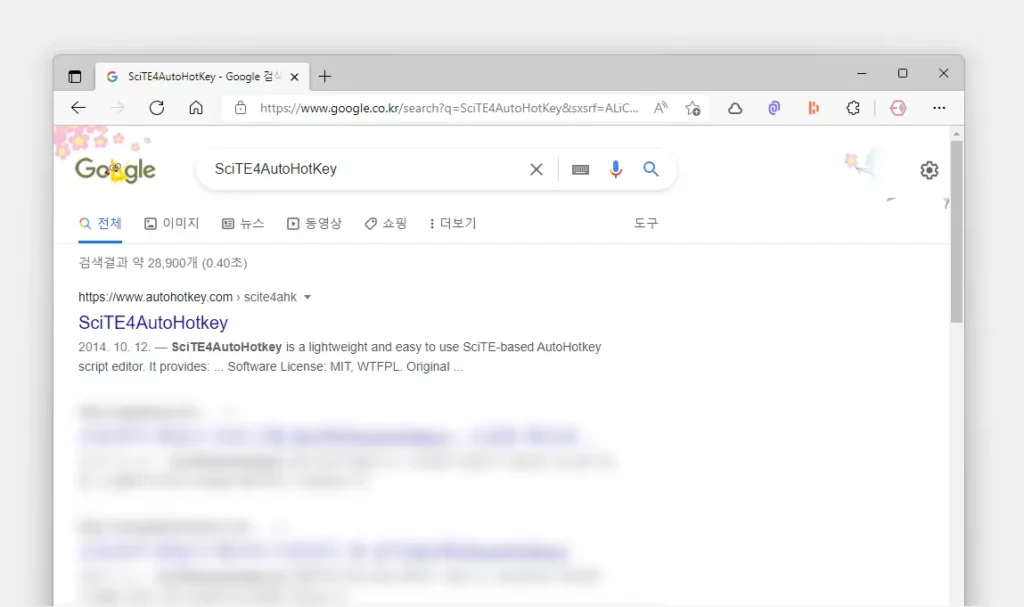
- 자주 사용 하는 검색 엔진을 이용해
SciTE4AutoHotkey를 찾아 줍니다. 구글을 사용하는 경우 고급 검색을 사용해 보세요. - 상단 검색 결과에서 SciTE4AutoHotkey 링크를 클릭 해 접속 해 줍니다. 아래 바로가기를 통해 빠르게 이동 할 수 있습니다.
바로가기: SciTE4AutoHotkey
SciTE4AutoHotkey 설치 파일 다운로드
SciTE4AutoHotkey 페이지에서 가장 최근에 릴리즈 된 버전을 다운로드할 수 있습니다. 다운로드가 중단 되는 경우가 있는데 관련 내용도 같이 추가하니 체크합니다.
일반적인 다운로드
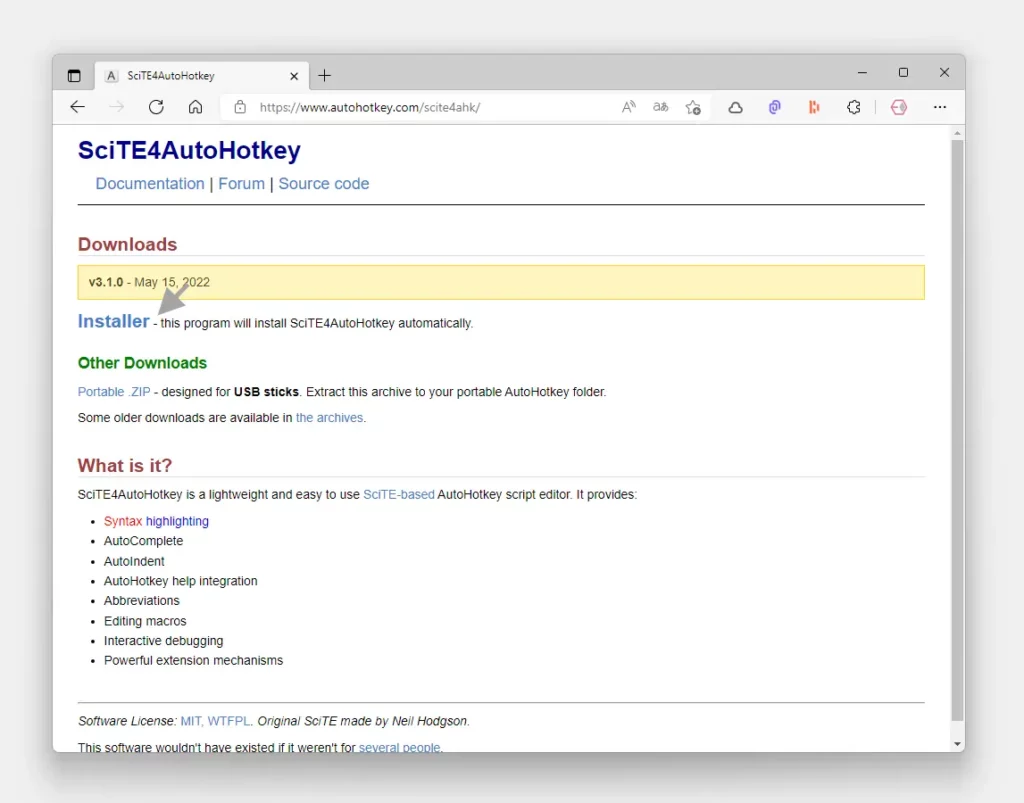
SciTE4AutoHotkey 페이지 이동 후 파란색의 Insatller 링크를 클릭합니다. 작성일 기준 v3.1.0이 등록 되어 있는 것을 확인할 수 있습니다.
다운로드 경고로 중단 된 경우
일반적으로 위 과정으로 별 다른 이벤트 없이 다운로드 할 수 있지만 브라우저 와 PC 의 설정에 따라 스마트 스크린 필터가 동작해 다운로드를 중단 시킬 수 있습니다.
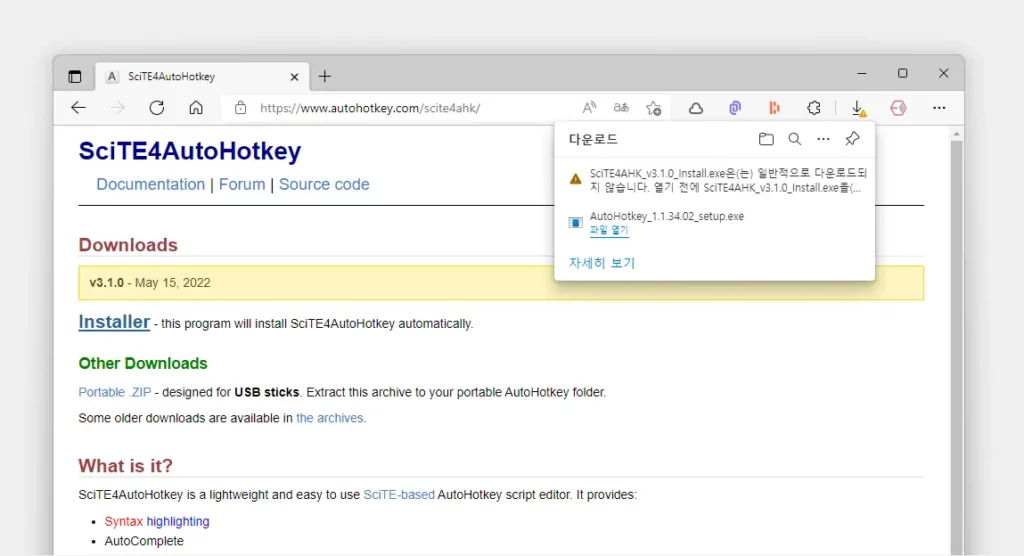
- 다운로드 시 '일반적으로 다운로드 되지 않습니다.' 와 같은 경고 메시지가 출력되며 다운로드가 진행 되지 않는 경우가 있습니다.
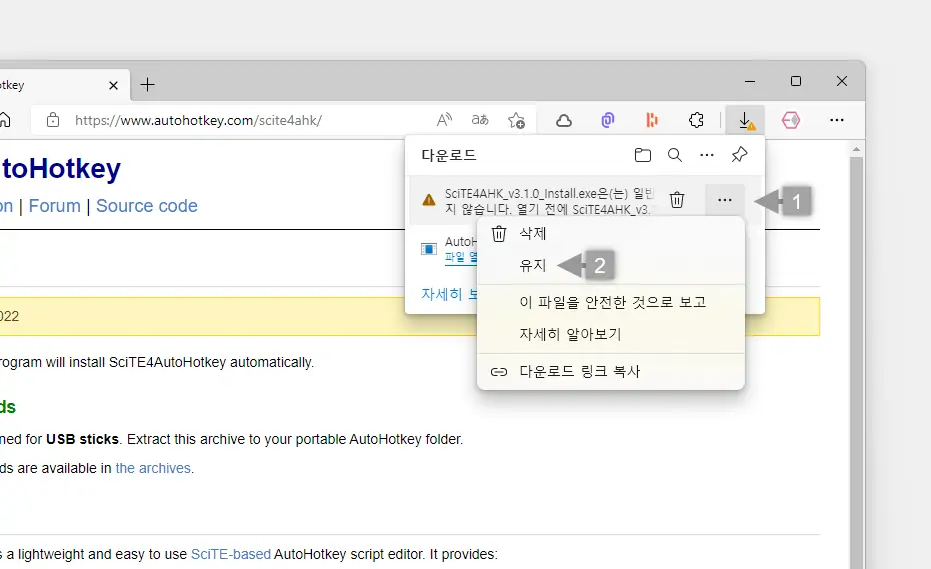
- 다운로드 오류 경고 메시지에 마우스 커서를 올린 뒤 더보기
 1 아이콘이 활성화 되면 아이콘을 마우스로 클릭 해 점프 메뉴를 확장합니다.
1 아이콘이 활성화 되면 아이콘을 마우스로 클릭 해 점프 메뉴를 확장합니다. - 메뉴에서 유지 2 를 선택합니다.
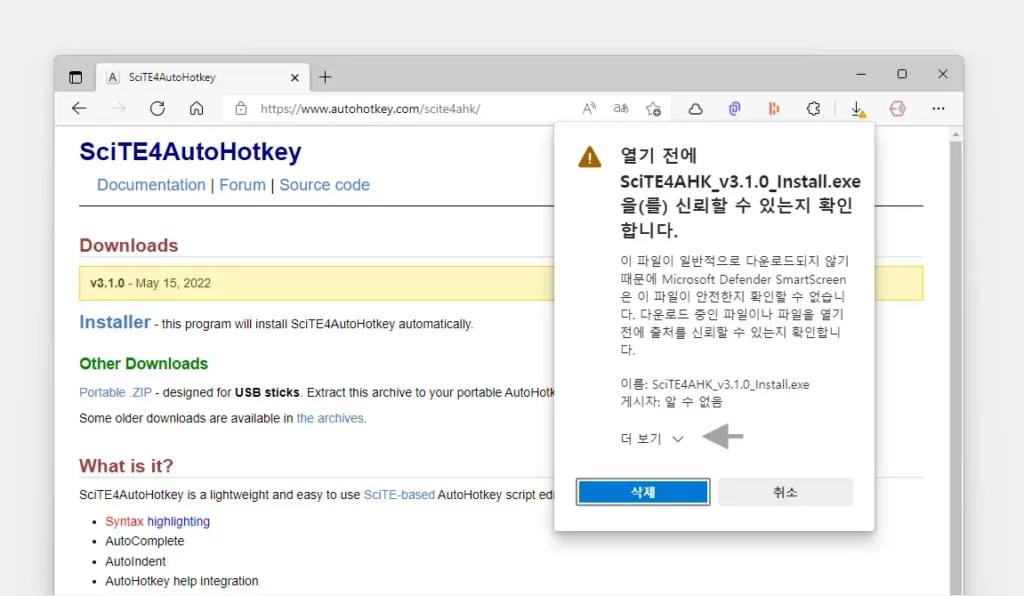
- 열기 전에 SciTE4AHK_v✱.✱.✱_Install.exe을(를) 신뢰할 수 있는지 확인합니다. 라는 제목의 경고 창이 추가적으로 팝업되는데 이는 'Windows Defender' 에 의해 스마트스크린 필터가 동작하는 것으로 말 그대로 단순하게 필터이기 때문에 더 보기 버튼을 눌러 다운로드를 진행 할 수 있습니다.
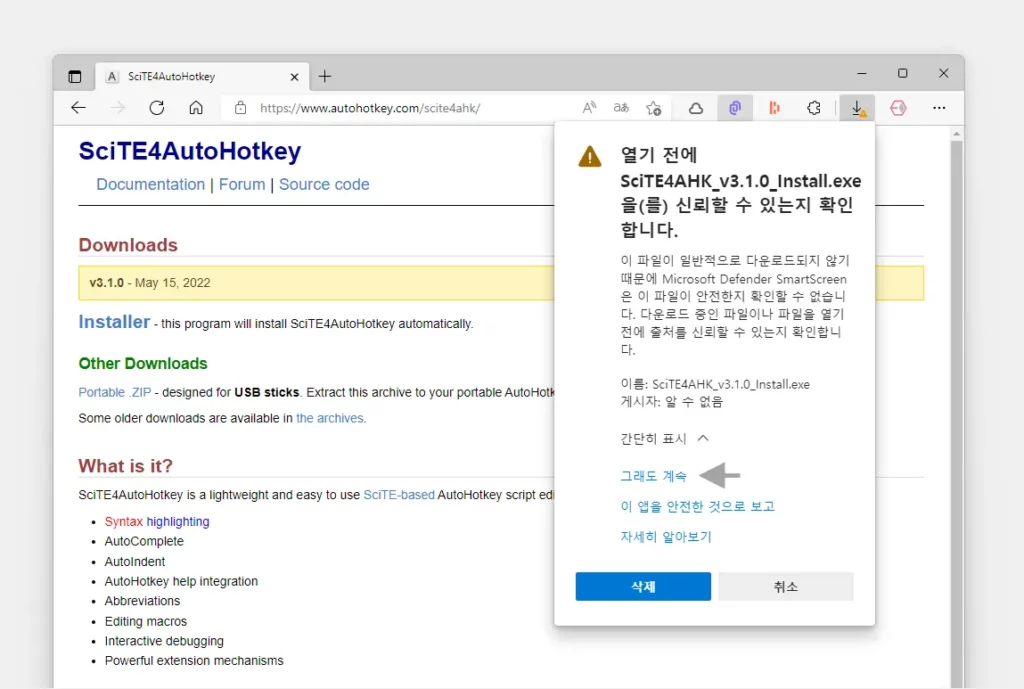
- 숨겨 진 옵션을 확인 할 수 있는데 여기서 그래도 계속 링크를 클릭합니다.
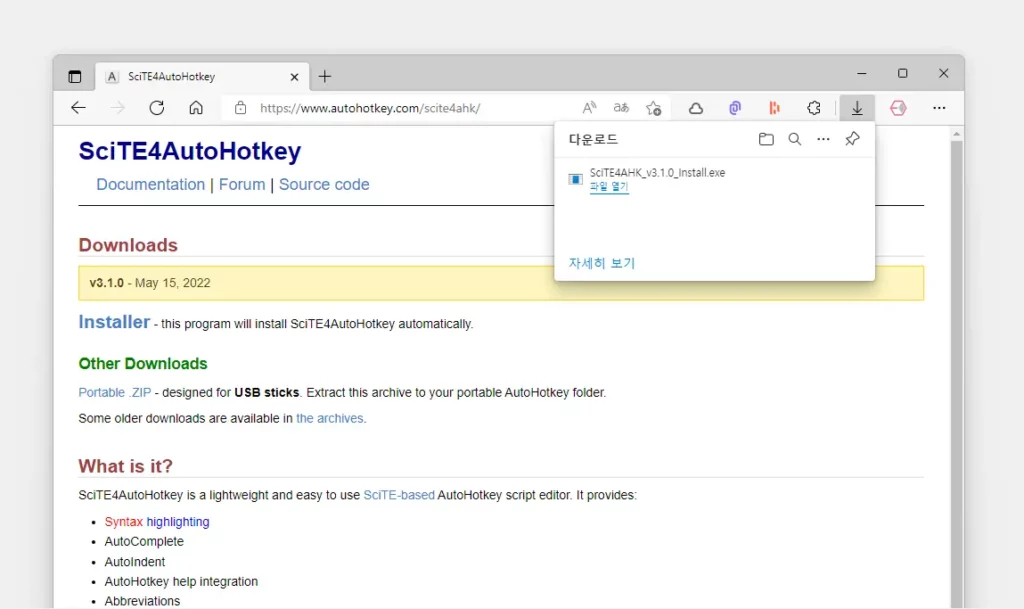
- 위와 같이 정상적으로 설치 파일이 다운로드 되는 것을 확인 할 수 있습니다. 매번 필터가 생성 되는것이 불편 하다면 스마트 스크린 필터를 해제 하는 방법을 참고하세요.
SciTE4AutoHotkey 설치
다운로드한 설치 파일은 기본적으로 설정 된 옵션 그대로 설치를 진행해주면 되겠습니다.
SciTE4AHK 설치 파일 실행
설치 파일을 다운로드 후 바로 실행 하면 설치를 진행할 수 있습니다.
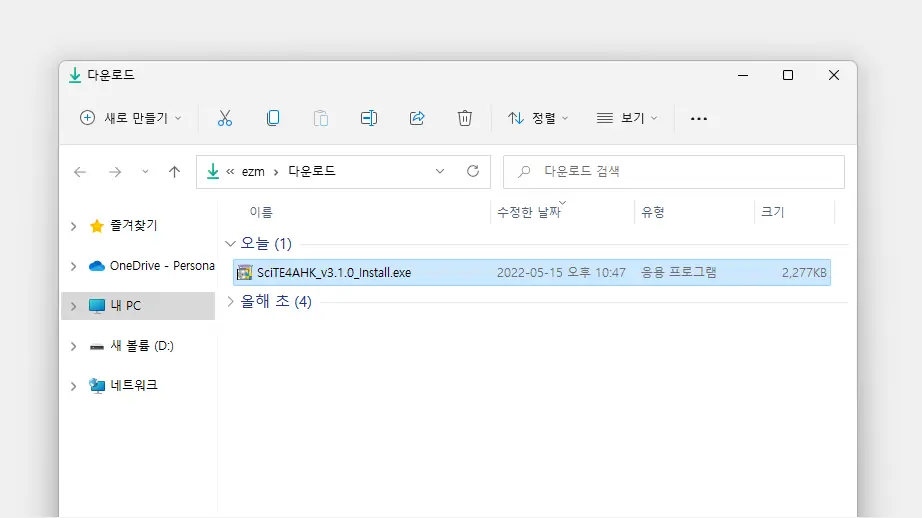
- 다운로드 경로로 이동 하면 SciTE4AHK_V✱.✱.✱_Install.exe 와 같은 형식의 실행 파일을 찾을 수 있습니다. 해당 파일을 마우스로 두번 클릭하거나 컨텍스트 메뉴의 열기 메뉴를 이용해 설치를 시작합니다.
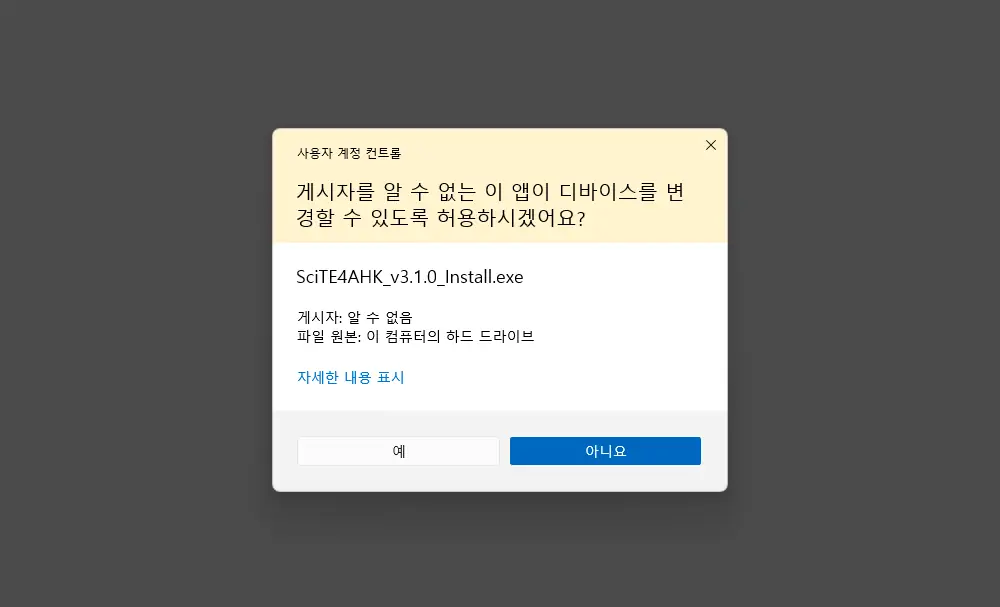
- 사용 중인 윈도우 계정의 권한 수준에 따라 '이 앱이 디바이스를 변경할 수 있도록 허용하시겠어요?' 라고 시작하는 내용의 사용자 계정 컨트롤 패널이 열리는 경우가 있습니다. 안내하는 내용을 확인 후 설치를 계속 진행 하고 싶다면 예 버튼을 클릭합니다. 만약 사용자 계정 컨트롤이 매번 생성 되는 것이 불편 한 경우 사용자 계정 컨트롤을 비활성화하는 방법을 확인하세요.
SciTE4AHK 설치 과정
설치 파일 실행 후 SciTE4AutoHotkey 설치 마법사가 실행 되며 단계에 따라 설치를 진행합니다.
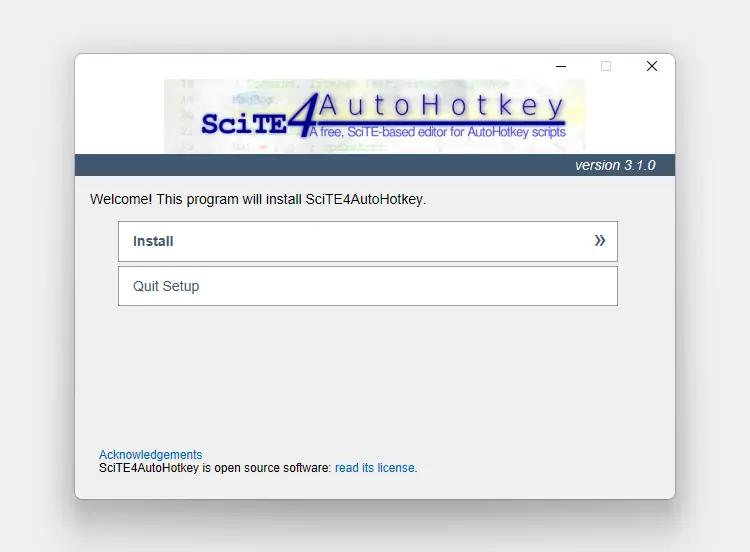
- SciTE4AutoHotkey 설치 패널이 실행 되면 처음 화면에서 Install 버튼을 클릭합니다.
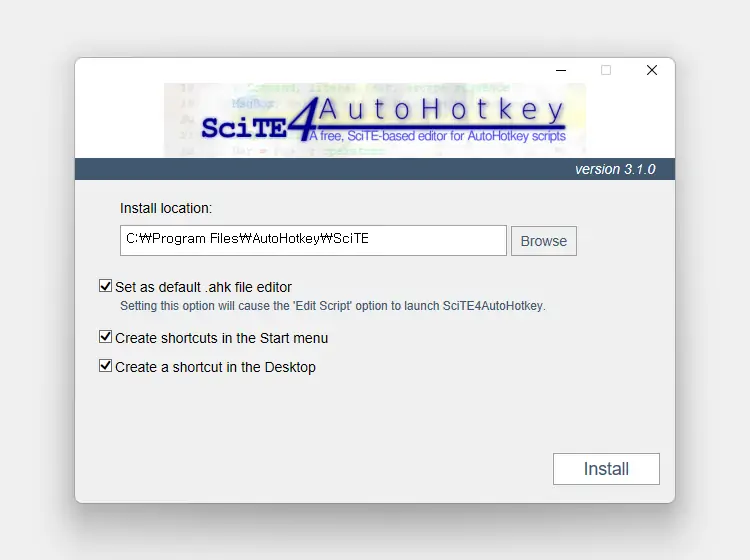
- 다음 단계에서 설치 위치 와 아래 내용을 참고 후 옵션을 선택한 뒤 Install 버튼을 클릭합니다.
- Set as default .ahk file editor:
.ahk파일 확장자를 가진 파일은 SciTE4AutoHotkey 를 기본 편집기로 실행합니다. - Create shortcuts in the Start Menu: 시작 메뉴에 바로가기 아이콘을 생성합니다.
- Create a shortcut in the Desktop: 바탕 화면에 바로가기 아이콘을 생성합니다.
- Set as default .ahk file editor:
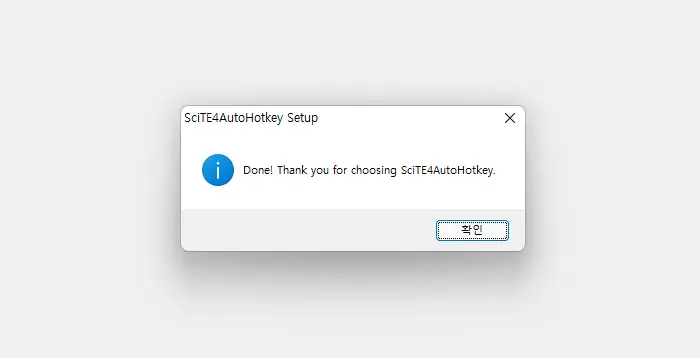
- 설치는 별다른 과정없이 바로 완료 되며 위와 같은 Welcome 메시지가 팝업됩니다.
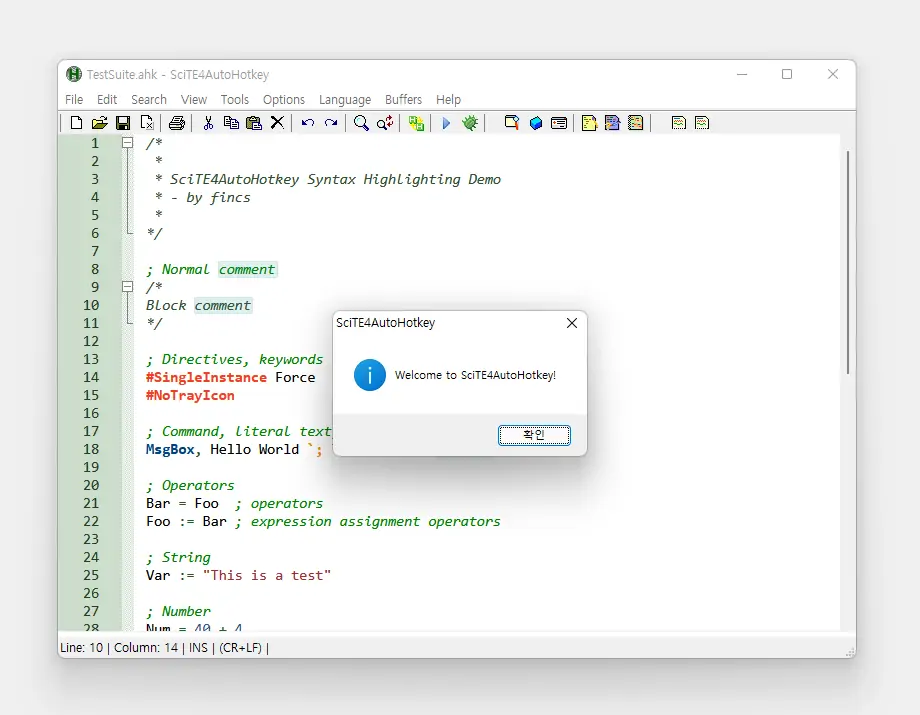
- 팝업을 닫으면 자동으로 SciTE4AutoHotkey 가 실행 되며 다시 한번 더 Welcome 메시지가 팝업 되면 설치가 모두 완료 된 것 입니다.
SciTE4AutoHotkey 옵션 확인
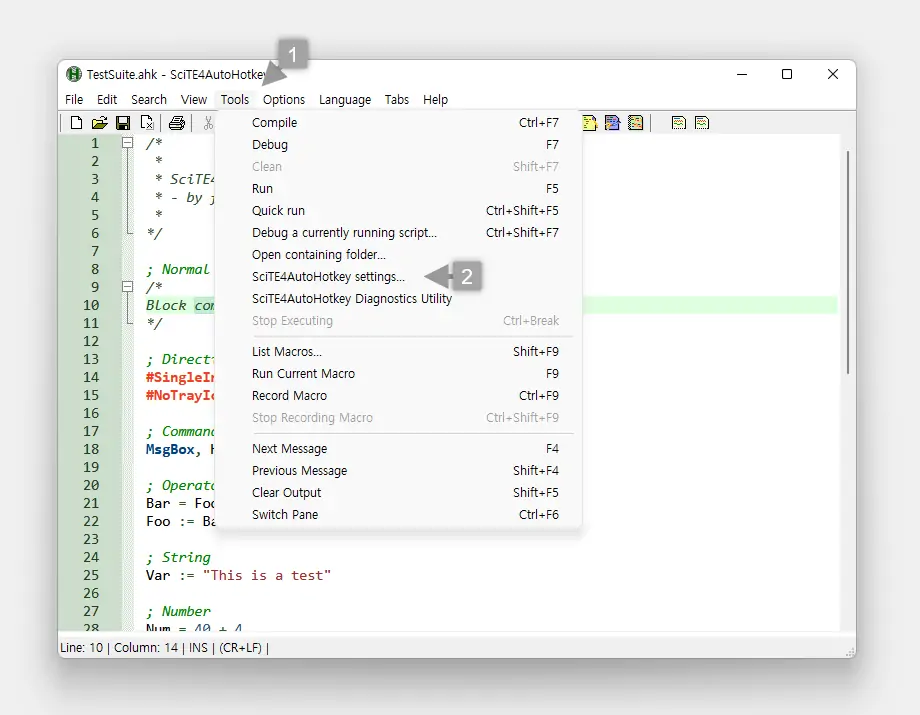
- 상단 탭에서 Tools 1 를 클릭 해 점프 메뉴를 확장합니다.
- 메뉴에서 SciTE4AutoHotkey settings 2 를 클릭합니다.
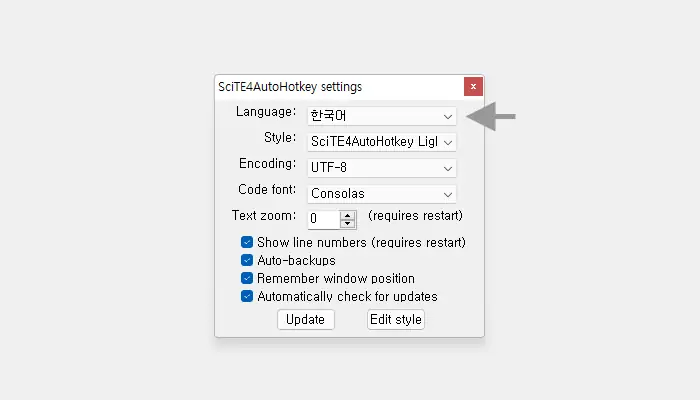
- 'SciTE4AutoHotkey settings' 라는 제목의 설정 패널이 팝업 되는데 다른 옵션은 취향에 맞게 설정하는 것으로 따로 다루지는 않지만 언어는 한국어로 변경하면 편하기 때문에 Language 의 목록에서 한국어 를 찾아 선택합니다.
마무리
이렇게, AutoHotKey 오토핫키 전용 에디터인 SciTE4AutoHotkey를 다운로드하고 설치하는 과정에 대해 알아 보았습니다.
시중에 다양한 에디터들을 쉽게 접할 수 있지만 개인적으로 AutoHotKey 를 코딩하기 에는 SciTE4AutoHotkey 가 가장 좋은 에디터가 아닌가 생각합니다.